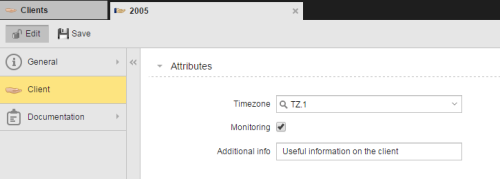
La procédure de définition des objets clientEnvironnement indépendant pour la création et l'exécution d'objets dans un système AE. Le nom d'un client est un nombre de quatre chiffres à saisir lors de la connexion d'un utilisateur au système AE. Les utilisateurs et leurs droits y sont aussi définis.Egalement un type d'objet distinct dans l'Automation Engine. (CLNT) est la même que pour n'importe quel autre objetLes activités et déroulements que contrôle l'Automation Engine sont représentés à l'aide d'objets (voir aussi Tâche). Automation EngineCe composant commande un système Automation Engine. Il se compose de plusieurs processus serveur.. Cette section décrit les paramètres spécifiques aux seuls objets client. Pour obtenir des informations générales sur le rôle d'un objet client, voir Objets client (CLNT).
La définition des objets client se compose des pages suivantes :
Les clients ne peuvent être ajoutés, édités, activés ou désactivés que dans le client 0.
Définir un objet client
Spécifiez le fuseau horaire par défaut du client.
Il s'appliquera à toutes les tâches traitées dans le client et pour lesquelles aucun fuseau horaire particulier n'a été défini.
Si vous ne saisissez aucune valeur ici, c'est l'UTC d'Automation Engine qui sera utilisé.
N'oubliez pas que dès que vous créez le client, ce dernier est déplacé vers son environnement. Vous pouvez l'éditer, le démarrer, l'arrêter ou ouvrir ses rapports ou données d'exécutionDurée d'exécution d'une Tâche. C'est la période entre le début et la fin de la Tâche. La période d'activation n'en fait pas partie (voir aussi Activation et Démarrage). à partir de Perspective Administration.